PDF Seiten auf Android organisieren
Die Verwaltung von PDF-Seiten ist für Benutzer, die häufig mit PDFs arbeiten, von entscheidender Bedeutung. Glücklicherweise kannst du mit UPDF für Android die Seiten auf Android-Smartphones oder -Tablets einfach organisieren. Im Folgenden findest du die Organisationsmöglichkeiten, die UPDF bietet:
- Drehen von Seiten
- Seiten einfügen
- Seiten extrahieren
- Kopieren und Einfügen von Seiten
- Seiten freigeben
- Seiten löschen
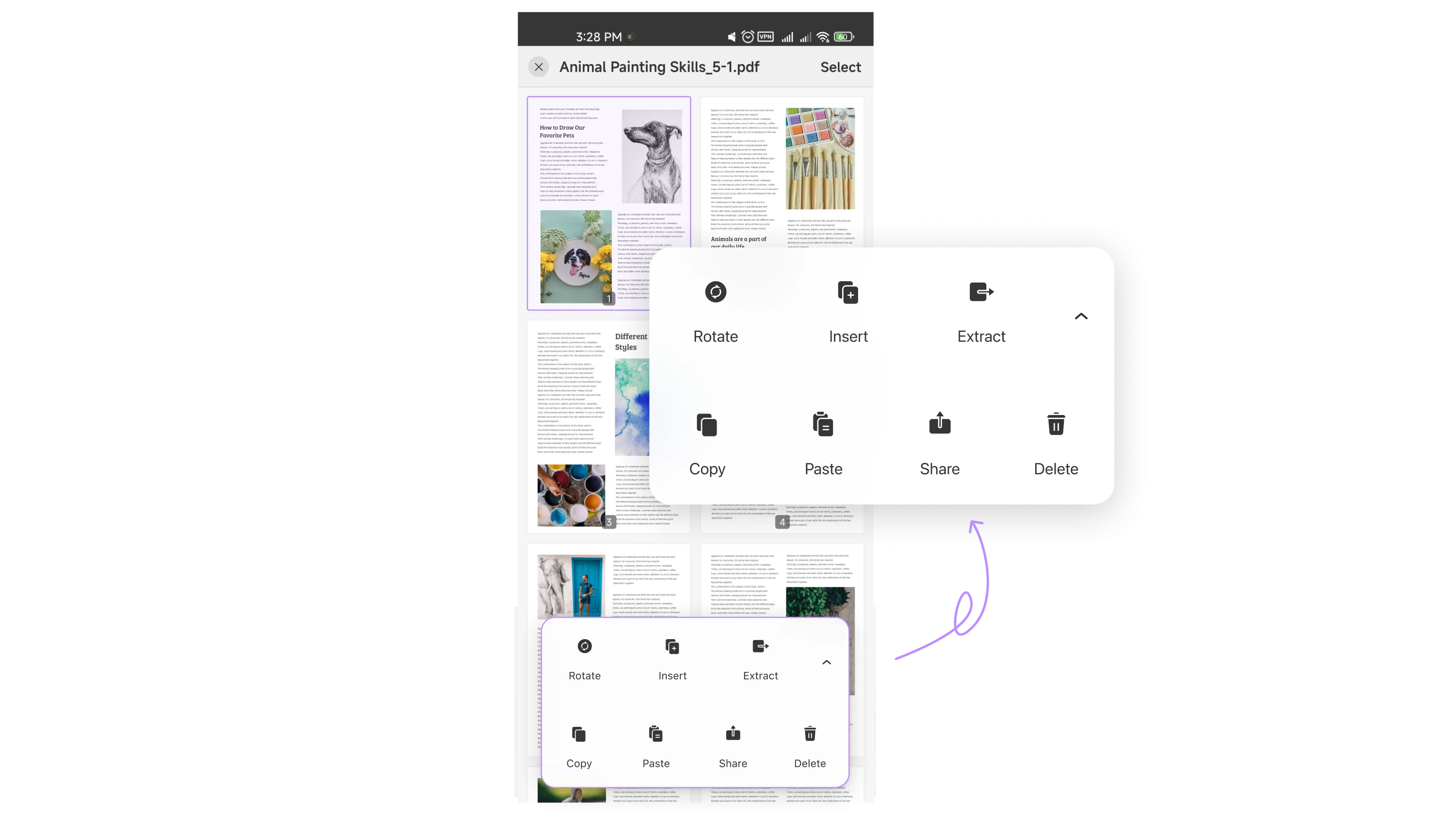
Öffne ein PDF auf deinem Android-Gerät und führe dann die folgenden Schritte aus:
1. Seiten drehen
Um eine Seite zu drehen, tippe einfach darauf, um sie auszuwählen. Tippe auf die Option „Drehen“, um die ausgewählte Seite zu drehen.
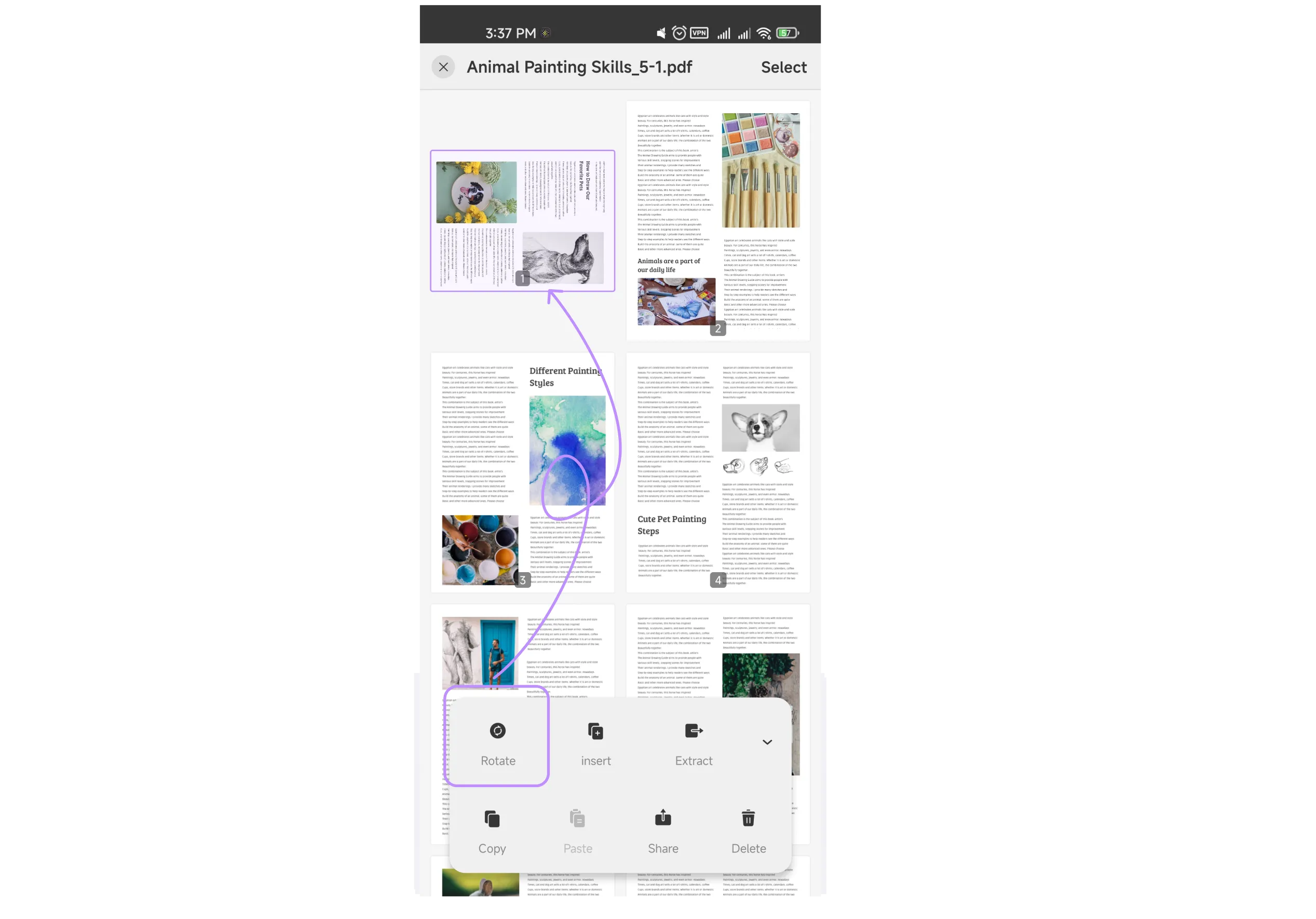
2. Seiten einfügen
Wenn du neue Seiten einfügen möchtest, tippe in der unteren Symbolleiste auf die Option „Einfügen“. UPDF bietet zwei Möglichkeiten:
- Seiten aus einem anderen PDF einfügen
- Eine leere Seite einfügen
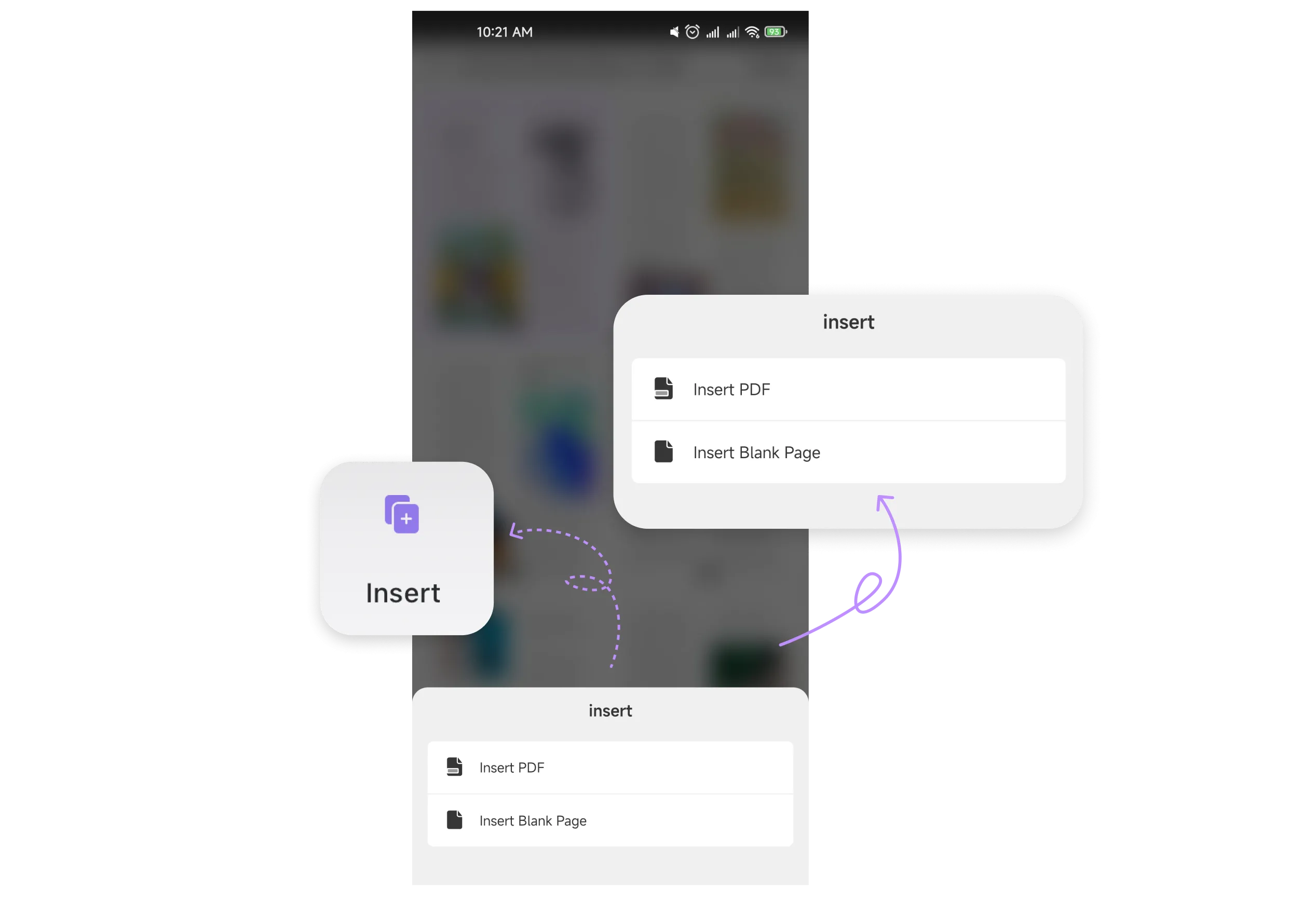
Befolge einfach die Anweisungen auf dem Bildschirm, um fortzufahren.
3. Seiten extrahieren
Wähle einfach die Seiten aus, die du extrahieren möchtest, tippe auf „Extrahieren“ und lege ein Verzeichnis zum Speichern der extrahierten Seiten fest.
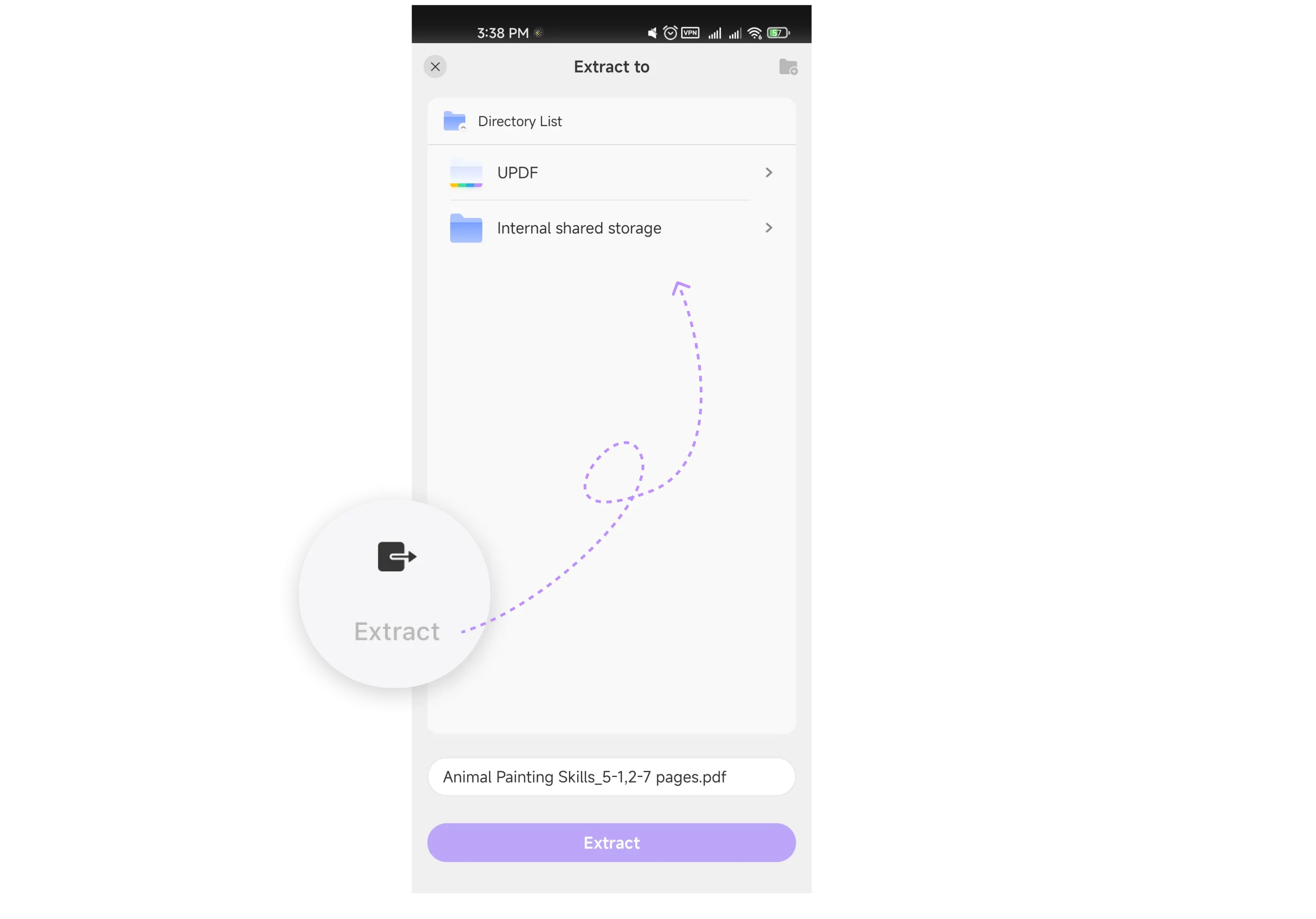
4. Seiten kopieren und einfügen
Wähle die Seite aus, die du duplizieren möchtest, tippe auf „Kopieren“ und verwende dann die Option „Einfügen“.
5. Seiten teilen
Wähle eine oder mehrere Seiten aus und die App aus, über die du sie teilen möchtest.
6. Seiten löschen
Wenn du bestimmte Seiten aus der PDF-Datei entfernen musst, wähle diese aus und tippe auf die drei Punkte, um auf die Option „Löschen“ zuzugreifen. Bestätige deine Entscheidung und die Seiten werden entfernt.
7. Seiten neu anordnen
Um die Reihenfolge der Seiten im Dokument neu anzuordnen, verwende die Miniaturansicht. Ziehe Seiten ganz einfach per Drag-and-Drop in die gewünschte Anordnung.
 UPDF
UPDF
 UPDF für Windows
UPDF für Windows UPDF für Mac
UPDF für Mac UPDF für iPhone/iPad
UPDF für iPhone/iPad UPDF für Android
UPDF für Android UPDF AI Online
UPDF AI Online UPDF Sign
UPDF Sign PDF lesen
PDF lesen PDF beschriften
PDF beschriften PDF bearbeiten
PDF bearbeiten PDF konvertieren
PDF konvertieren PDF erstellen
PDF erstellen PDF komprimieren
PDF komprimieren PDF organisieren
PDF organisieren PDF zusammenführen
PDF zusammenführen PDF teilen
PDF teilen PDF zuschneiden
PDF zuschneiden PDF-Seiten löschen
PDF-Seiten löschen PDF drehen
PDF drehen PDF signieren
PDF signieren PDF Formular
PDF Formular PDFs vergleichen
PDFs vergleichen PDF schützen
PDF schützen PDF drucken
PDF drucken Batch-Prozess
Batch-Prozess OCR
OCR UPDF-Cloud
UPDF-Cloud Über UPDF AI
Über UPDF AI UPDF AI Lösungen
UPDF AI Lösungen FAQ zu UPDF AI
FAQ zu UPDF AI PDF zusammenfassen
PDF zusammenfassen PDF übersetzen
PDF übersetzen PDF erklären
PDF erklären Chatten mit PDF
Chatten mit PDF Chatten mit Bild
Chatten mit Bild PDF zu Mindmap
PDF zu Mindmap Chatten mit AI
Chatten mit AI Tutorials
Tutorials Technische Daten
Technische Daten Aktualisierungen
Aktualisierungen FAQs
FAQs UPDF-Tipps
UPDF-Tipps Blog
Blog Nachrichten
Nachrichten UPDF Rezensionen
UPDF Rezensionen Download-Zentrum
Download-Zentrum Kontakt
Kontakt